Reklaam
Pilvejuurdepääs olulistele failidele on hõlbus selliste rakenduste ja teenuste abil nagu Dropbox Mis on Dropbox? Dropboxi mitteametlik kasutusjuhendMis on Dropbox ja kuidas seda kasutada? Meie Dropboxi kasutusjuhend selgitab kõike, mida peate alustamiseks teadma. Loe rohkem , Google Drive Kuidas korraldada oma teadusuuringuid Google Drive'i toega?Google Drive'i kasutamisel oma teadustööl on teatud eelised. See on tasuta ja saadaval muidugi kõikjalt. Kõigil, kellel on Google'i konto, on see vaikimisi olemas. Seotud teie Google'i kontoga, see ... Loe rohkem , Õunad iCloud Mis on iCloud ja miks see kõike muudab [Mac]Võib-olla oli Apple'i hiljutises WWDC-s suurim teadaanne iCloud, kuid paljud inimesed pole arusaadavalt kindlad, milles asi. Kas see on voogesituse meediateenus? Kas see on Dropbox ... Loe rohkem või Windowsi SkyDrive Kuidas oma faile SkyDrive'iga sünkroonida Windows 8.1-sAndmete eemalt salvestamine ja sünkroonimine seadmetes pole kunagi olnud nii lihtne, eriti kui kasutate Windowsi 8.1. SkyDrive sai märkimisväärse värskenduse, parandades selle integreerimist Windowsiga ja lisades huvitavat uut Funktsioonid.
Loe rohkem . Kui soovite pääseda juurde kõigile oma arvutisse salvestatud meediumifailidele ja suurtele dokumentidele, peaksite tutvuma iOS-i failivoogesituse rakenduse ja teenusega Younity (tasuta) [Pole enam saadaval].Younity puhul pole pilve salvestuslimiite üle mõelda ja te ei pea meeles pidama, et laadite faili pilve üles, et sellele juurde pääseda. Kui teie arvuti (d) ja iOS-seadmed on sisse lülitatud ja Internetti ühendatud, pakub Younity juurdepääsu kõigile teie failidele oma arvutisse ja see võib isegi teie filmi- ja laulufaile voogesitada, ilma et peaksite neid faile oma mobiiltelefoni alla laadima seadmed.
Seadistamine
Younity kasutamiseks peate alla laadima ja installima Younity oma iPhone'i ja / või iPadi (töös on Androidi versioon) ning installima Windowsi või OS X-i klient oma arvutis. Peate kõik seadmed registreerima kas oma Facebooki, Google'i või Younity e-posti konto kaudu.
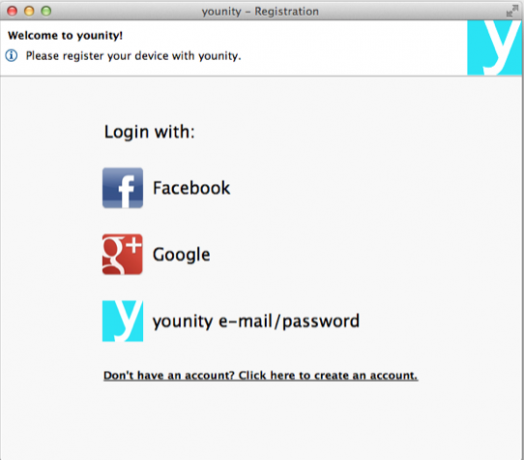
Pärast installimist nõuab töölauaklient kõvaketta kõigi toetatud failide skannimiseks umbes 30–45 minutit. Teie faile ei laadita üles ega kopeerita ühtegi serverisse. Entityled Media, Younity arendajad, väidavad, et neil pole juurdepääsu teie failidele ega teie seadmetele. Noorus loob täielikult isiklik pilve oma seadmetele, et neile pääseks juurde kaugjuhitavalt.
Younity töölauakliendi eelistuste all saate lisada ka väliseid kõvakettaid või nendesse draividesse valitud kaustu, et need ilmuksid kõigis teie seadmetes. Rakendus toetab ka parooliga kaitstud juurdepääsu.
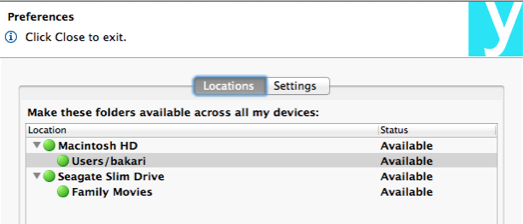
Macis kuvatakse menüüribal töölaua Younity klient, kus näete skannimise kulgu. Mingil muul põhjusel ei saa ma mõelda sellele, et rakendus saaks menüüribal puhata, ja kahjuks pole selle eemaldamiseks eelistusi. Maci kasutajad saavad rakenduse teisaldamiseks ja peitmiseks kasutada Bartenderit.
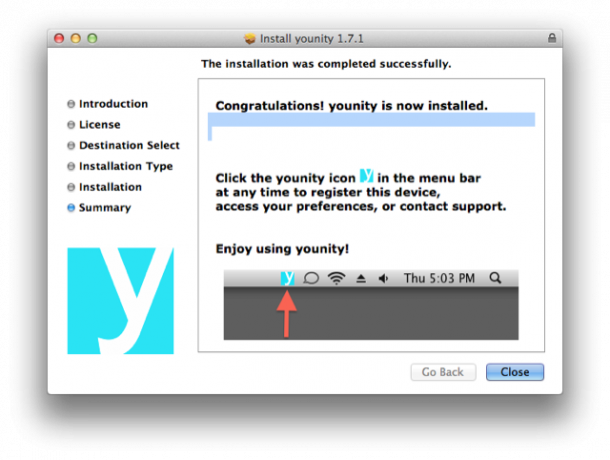
Kaugjuurdepääs ja meedia voogesitus
Kui Younity on teie arvuti skannimise lõpetanud, pääseb teie failidele juurde iOS-i rakenduste kaudu. Younity jaoks on kasulik see, et kasutaja ei pea failide vaatamiseks oma seadmesse faile alla laadima. Kui annate juurdepääsu, töötab Younity ka mobiilsidevõrgu kaudu.
Younity kasutajaliides jagab sisu muusikaks, videoteks, fotodeks ja failideks. Muusika failistruktuur sisaldab artiste, albumeid, laule, žanre, esitusloendeid ja taskuhäälingusaateid, mis põhineb sellel, kuidas muusikat teie iTunesi teegis loetletakse.

Teie mobiilseadme noorus näitab kõiki teie arvutis skannitud faile ja seega pole osa sisu nii hästi korraldatud ja hõlpsasti juurdepääsetav. Näiteks esitatakse videofailid tähestiku järjekorras ja ekraan võib sisaldada kõiki videoklippe, mis moodustavad iMovie projekti või vahemälu-filmifaile. Kuid kui teate filmifaili nime, mida soovite näha, muudab alfa-järjekord selle leidmise pisut lihtsamaks. Younity võimaldab teil ka sisu otsida.
Fotod ja dokumendifailid on järjestatud teie arvuti kaustastruktuuri järgi. Younity avab ja pakub kirjutuskaitstud juurdepääsu Wordi, lehtedele, PDF-le ja muudele tekstifailidele. Mõnel juhul võib failide ilmumine teie seadmesse kuluda umbes minut.
Salvesta ja jaga
Olukordades, kus teil pole Interneti-ühendust, lubab Younity faile otse oma seadmesse alla laadida, et neile oleks võrguühenduseta juurdepääs. Allalaaditud faile saab ka partii kaupa eemaldada, koputades rakenduse paremas ülanurgas olevale menüüikoonile ja koputades seejärel nuppu Eemaldage kõik kohalikud failid. Younity hõlmab ka failide jagamist e-posti teel teistele iOS-i rakendustele, teie Facebooki kontaktidele ja otse teiste Younity kasutajatega.
Tasuta rakenduse ja teenusena pole vähe põhjust, miks Younyt oma digitaalarsenali osana kasutada ei tohiks - nii kohaliku juurdepääsu kui ka reisimise ajal. Andke meile teada, mida arvate Younityst ja selle failide voogesituse teenusest.
Lae alla: Younity (tasuta) [pole enam saadaval]
Bakari on vabakutseline kirjanik ja fotograaf. Ta on pikaajaline Maci kasutaja, džässmuusika fänn ja pereisa.